分类 | 服务通道 | 联系途径 |
自助解决 | 帮助文档 客服人员 表单反馈 | - CRM反馈 |
寻求帮助 | 机汇社区 技术支持电话 技术支持QQ 技术支持邮箱 | |
服务投诉 | 投诉电话(CEO热线) 投诉E-mail 微信投诉 | 2406436 |
CRM操作指南
SCM操作指南
业务定制平台PaaS
分析决策平台DSS
机汇管家SCRM
S2B2C裂变商城
更新日志
销售订单
数据流程
订单是企业销售业务的主要数据载体,也是客户关系管理的主要数据分析来源,因此订单管理是客户关系管理专家的重要组成部分。它的操作和数据流程如图 12.1-1 所示:
 【图12.1-1】
【图12.1-1】
如何使用销售订单
本系统支持您从定义销售机会开始,完成企业销售活动的全过程。
如何新增销售订单
销售订单的生成有五种方式:
一 是直接填列
二 是由报价单生成
三 是由销售任务生成
四 是客户/合作伙伴信息转入
五 是由销售模板生成。具体操作如下:
方式一:直接填列
1.用光标单击屏幕上方的菜单条“销售订单,立即出现下属节点菜单“销售订单”,然后单击此菜单名称,系统进入【销售订单】列表界面,如图 12.2-1 所示:
 【图 12.2-1】
【图 12.2-1】
2.用光标点击〖新增〗按钮,选择新增订单分类后,系统进入新增【销售订单】界面,如图 12.2-2 所示,录入订单的内容,点击〖保存退出〗按钮,系统保存本次输入内容。系统并自动返回到【订单】表单界面。
 【图 12.2-2】
【图 12.2-2】
方式二:由报价单生成
1.进入【报价单】表单界面,如图 12.2-3 所示,点相关信息的“销售订单”。
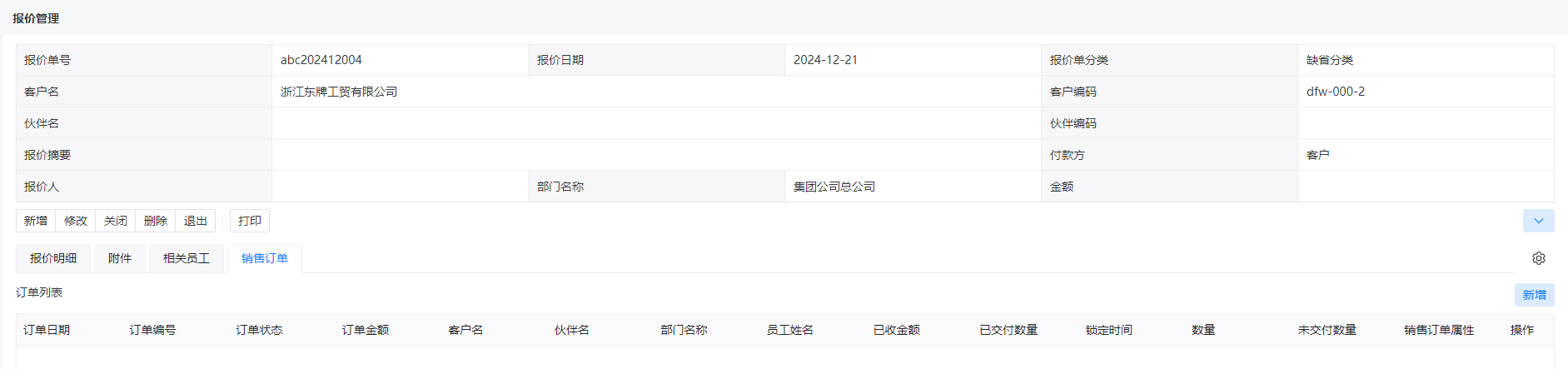 【图 12.2-3】
【图 12.2-3】
2.在销售订单列表的右上方点新增按钮,系统进入销售订单新增界面,报价单中的相关数据会自动带入销售订单中,如图 12.2-4 所示。录入订单的内容。点击〖保存退出〗按钮,系统保存本次输入内容。系统并自动返回到【报价单】表单界面。
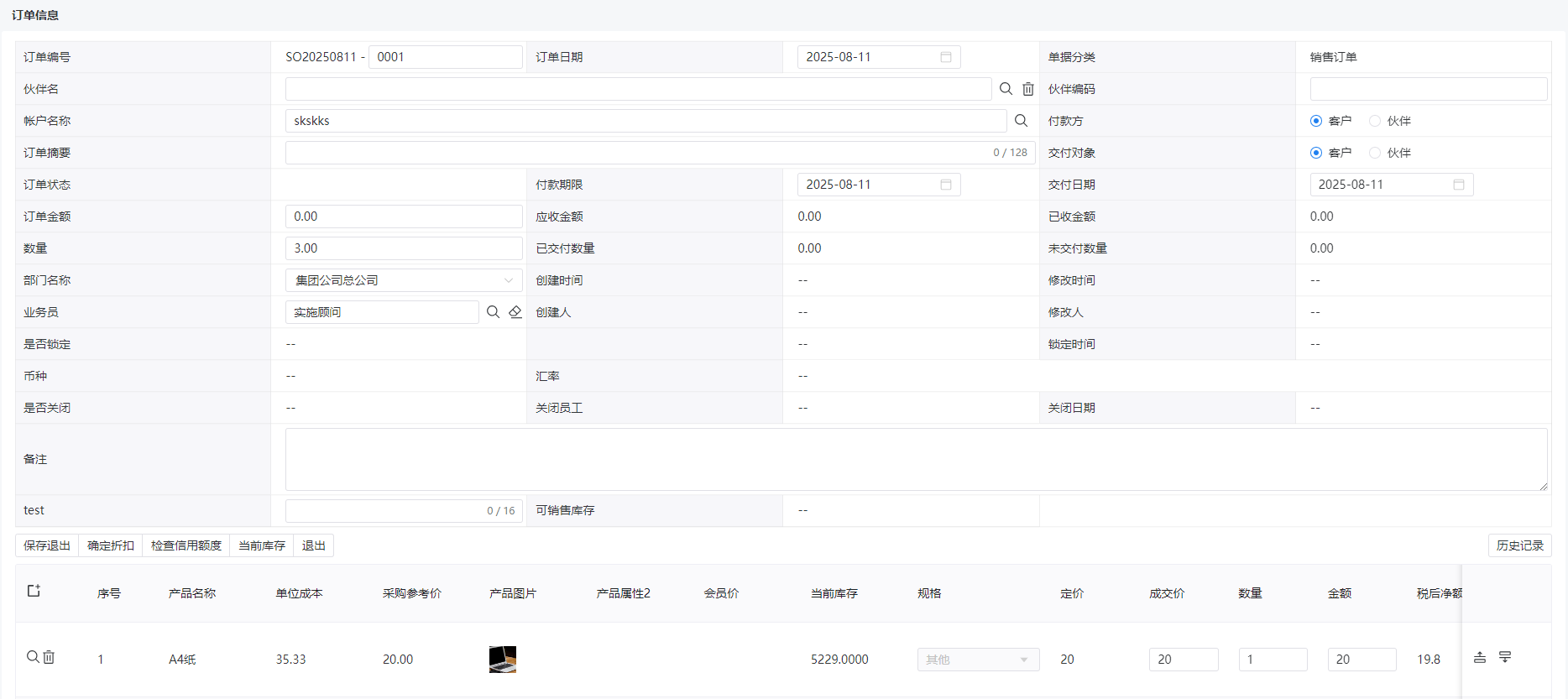 【图 12.2-4】
【图 12.2-4】
方式三:由销售任务生成
1.用光标单击屏幕上方的菜单条“销售管理”,立即出现下属节点菜单“销售任务”,然后单击此菜单名称,系统进入【销售任务】列表查询界面如图 12.2-5,查询到要生成报价的任务。
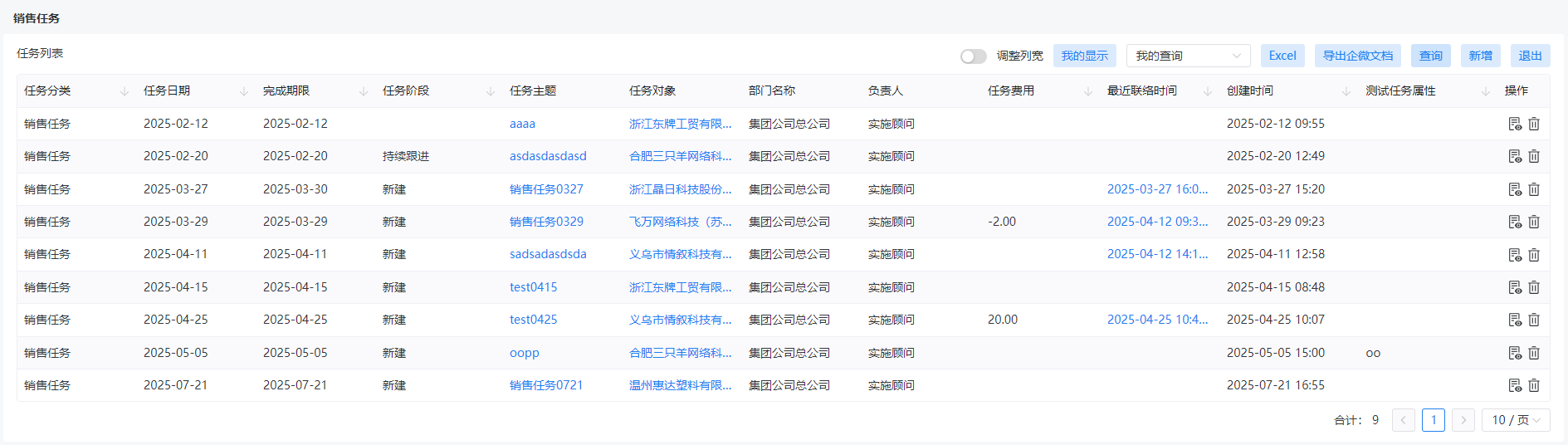 【图 12.2-5】
【图 12.2-5】
2.在要生成订单的任务的操作栏点进入任务表单信息界面如图 12.2-6 所示,点任务相关信息的“销售订单”,点销售订单列表右上方的〖新增〗按钮,系统进入销售订单新增界面,录入销售单的内容。点击〖保存退出〗按钮。
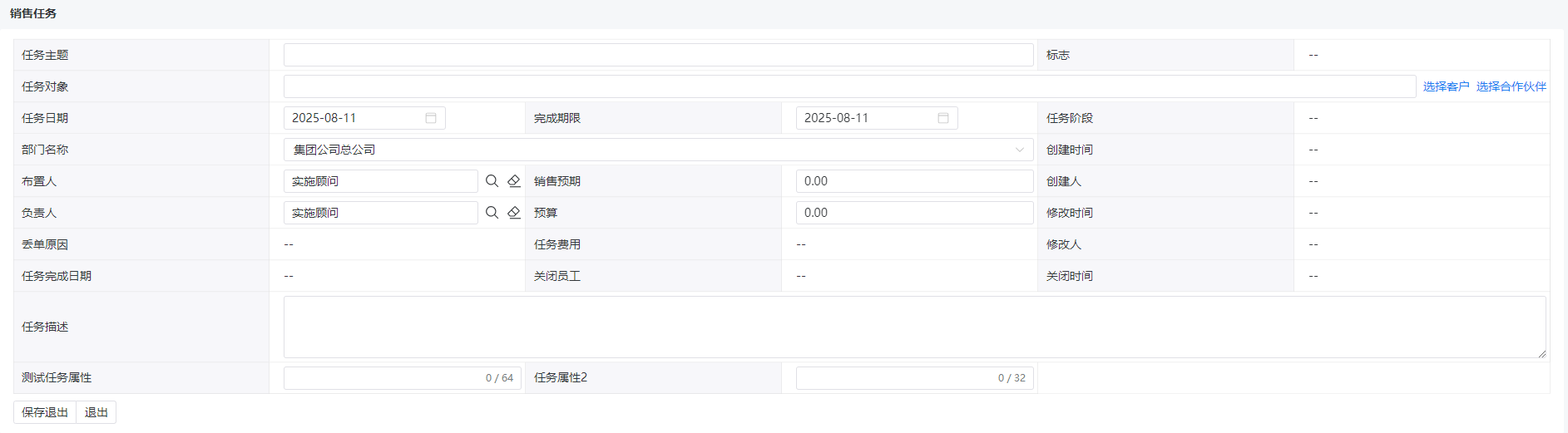 【图 12.2-6】
【图 12.2-6】
方式四:由客户/合作伙伴信息生成,以客户信息为例进行说明
进入【客户信息】表单界面,如图 12.2-7 所示,点相关信息的“销售订单”,在销售订单列表的右上方点新增按钮,系统进入销售订单新增界面,录入销售订单的内容。点击〖保存退出〗按钮。
 【图 12.2-7】
【图 12.2-7】
方式五:由销售订单模板新增
1.用光标单击屏幕上方的菜单条“销售订单”,立即出现下属节点菜单“订单模板”,然后单击此菜单名称,系统进入【订单模板】列表查询界面如图 12.2-8 所示,查询到要生成订单的模板。
 【图 12.2-8】
【图 12.2-8】
2.在要生成订单的模板的操作栏点进入订单模板信息界面如图 12.2-12 所示,点〖生成销售订单〗按钮,系统进入销售订单界面;并自动将模板的数据带入订单中。录入销售订单的内容。点击〖保存退出〗按钮。系统返回到模板信息界面。
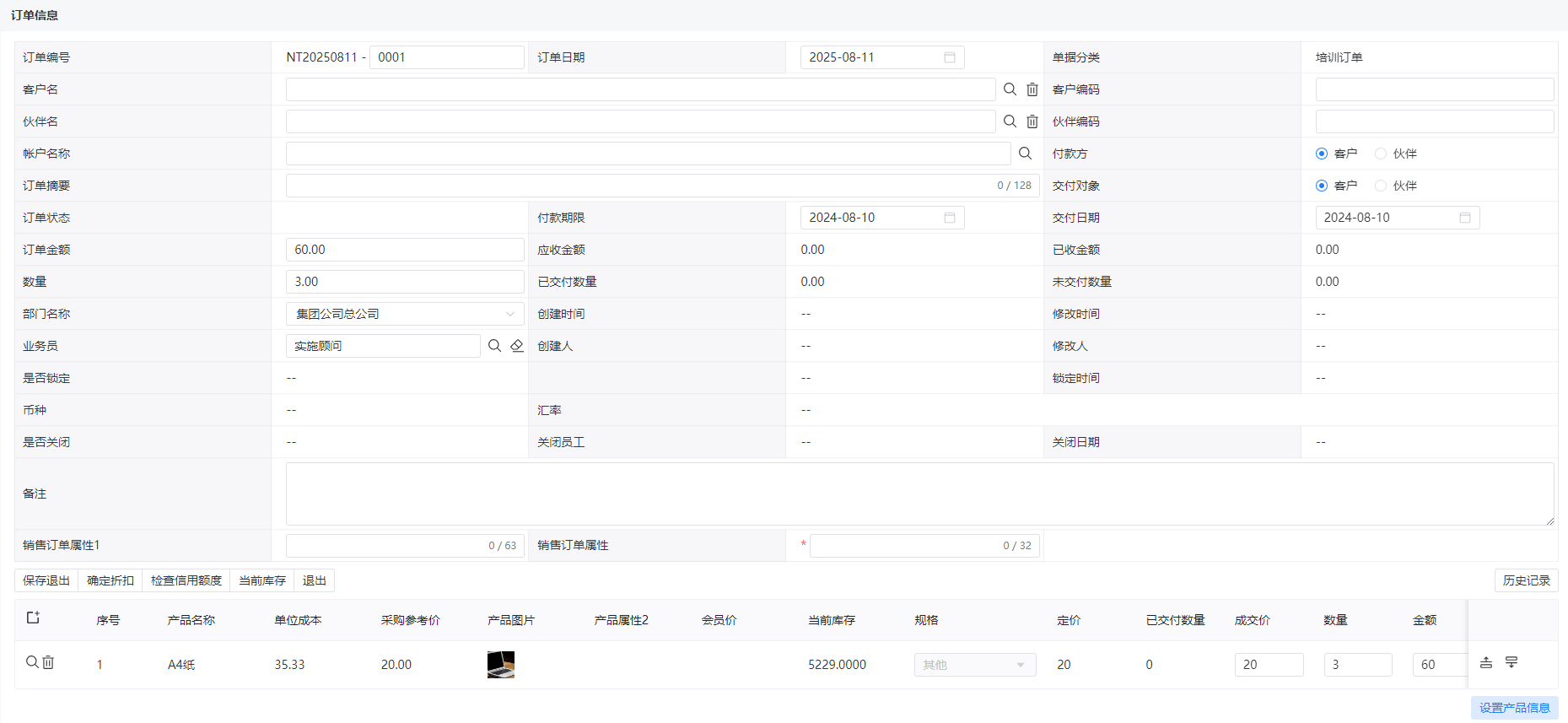 【图 12.2-12】
【图 12.2-12】
产品当前库存类型:
1、部门当前库存:当前部门可使用的当前库存数
2、全部预期库存=当前库存-有效销售订单+有效采购订单(订单交付时间截止到今天晚上 12 点)
3、出库预期库存=当前库存-所有有效销售订单
4、产品当前库存
特别说明:预期库存验证
在采购/销售订单生效时,验证对应规则的预期库存是否足够;
销售订单,预期库存不足不能生效。
采购订单,预期库存至少要补平才能生效。

如何修改和查看销售订单
修改和查看销售订单有四个途径,一是直接修改和查看,二是先查询到生成订单的报价单后,从报价单信息界面查看相关的订单,三是由销售任务生成订单,从任务相关订单列表中查看,四是从客户/合作伙伴相关订单列表中查看,具体步骤如下所示。注意:在订单产品已有出入库的情况下,不可修改销售订单的产品;在销售订单已有收款的情况下(分摊到明细)不可删除该条纪录,但可以修改产品;在订单已有收付款纪录的情况下,不可改账户, 客户,伙伴, 可以修改产品,金额。
方式一:直接修改和查看
1.重复上述 12.2.1 中方式一的 1 步,进入【销售订单】查询界面,如图 12.2-2 所示。利用查询功能找到您需要修改和查看的销售订单记录如图 12.2-12。
 【图 12.2-12】
【图 12.2-12】
2.用光标点击待修改和查看的销售订单行图标或点击“订单编号”字段内容,进入销售订单表单界面,如图 12.2-11 所示。点〖修改〗按钮,系统进入销售订单修改界面,您即可进行修改操作。
 【图 12.2-11】
【图 12.2-11】
方式二:从销售任务出发修改和查看
1.重复上述步骤 12.2.1 中方式三的 1、2 步,进入生成销售订单的【销售任务】表单界面。 2.用光标点击“销售订单”下的待修改和查看的订单日期内容,则系统进入该订单界面,您可以进行修改和查看内容。用光标点击相关“销售订单”字样,点销售订单列表操作栏的。系统弹出销售订单表单信息, 您即可修改和查看俏售订单内容
方式三:从客户/合作伙伴信息的“交往记录”进行修改和查看,以客户信息为例说明
进入待修改和查看的“订单对象”的【客户信息】表单界面,如图 12.2-7。点客户相关信息的“销售订单”,在销售订单列表的操作栏点,系统进入销售订单表单界面,您即可修改和查看销售订单内容。
方式四:从订单执行修改和查看
1.用光标单击屏幕上方的菜单条“销售订单”,立即出现下属节点菜单“订单执行”,然后单击此菜单名称,系统进入【订单执行】查询界面,如图 12.2-12 所示。
 【12.2-12】
【12.2-12】
2.利用查询功能,找到待修改和查看的销售订单执行过程记录,如图 12.2-13,点击“订单编号”栏内容,系统自动进入当前销售订单的表单界面,您可以直接修改和查看内容。
 【12.2-13】
【12.2-13】
方式五:从欠款催收出发进行修改和查看 1.用光标单击屏幕上方的菜单条“销售订单”,立即出现下属节点菜单“欠款催收”,然后单击此菜单名称,系统进入【欠款催收】查询界面,输入查询条件,找到待修改和查看的销售订单记录,如图 12.2-14 所示。
 【图 12.2-14】
【图 12.2-14】
2.点击“订单编号”栏内容,系统自动进入当前销售订单的表单界面,您可以直接修改和查看内容。
方式六:从订单账目处可以查看 1.用光标单击屏幕上方的菜单条“销售订单”,立即出现下属节点菜单“订单账目”,然后单击此菜单名称,系统进入【订单账目】查询界面,输入查询条件,找到待修改和查看的销售订单记录,如图 12.2-15 所示。
 【图 12.2-15】
【图 12.2-15】
2.点击“订单编号”栏内容,系统自动进入当前销售订单的表单界面,您可以直接修改和查看内容。
如何删除销售订单
1.重复上述步骤 12.2.2 方式一中 1 步,找到您需要删除的已定义销售订单。
2.用光标点击待删除销售订单行“操作”栏中的图标,或点击“订单号”栏内容进入【销售订单】表单界面,单击〖删除〗按钮,您即可删除选中的销售订单。
如何录入产品销售折扣
1.在销售订单界面,点击〖确定折扣〗按钮,系统弹出折扣界面,如图 12.2-16 所示,系统自动依据您在“价格政策”中录入的给出折扣的条件,计算每行产品记录可以享受的售价折扣率,您可以通过点击的方式确认系统计算的折扣率,也可以直接录入“最终折扣”数值。
 【图 12.2-16】
【图 12.2-16】
2.点击〖选用〗按钮,则系统自动按照“最终折扣”数值与产品定价相乘,得到产品售价。
如何关闭销售订单
销售订单只有有效订单才可以关闭, 无效订单只能删除, 关闭后,所有操作都不能做。
1.重复上述步骤 12.2.2 方式一中 1、2 步,找到您需要关闭的已定义销售订单,点即进入。
2.用光标点击销售订单表单的“关闭订单”按钮,系统自动检测订单款项是否已经付清,订单是否出库,若单据的金额和数量没有结清则给出相应的提示,如图 12.2-17 所示,点击〖确定〗您即可关闭当前销售订单,关闭后的销售订单进入“历史交易”。
 【图 12.2-17】
【图 12.2-17】
销售订单发生费用功能说明
销售订单详情
- 增加“销售订单费用”标签栏
- 销售订单生效后,在“发生费用”栏目中关联有效采购订单,系统自动将采购订单有效金额合计到该笔销售订单的“发生金额”字段中
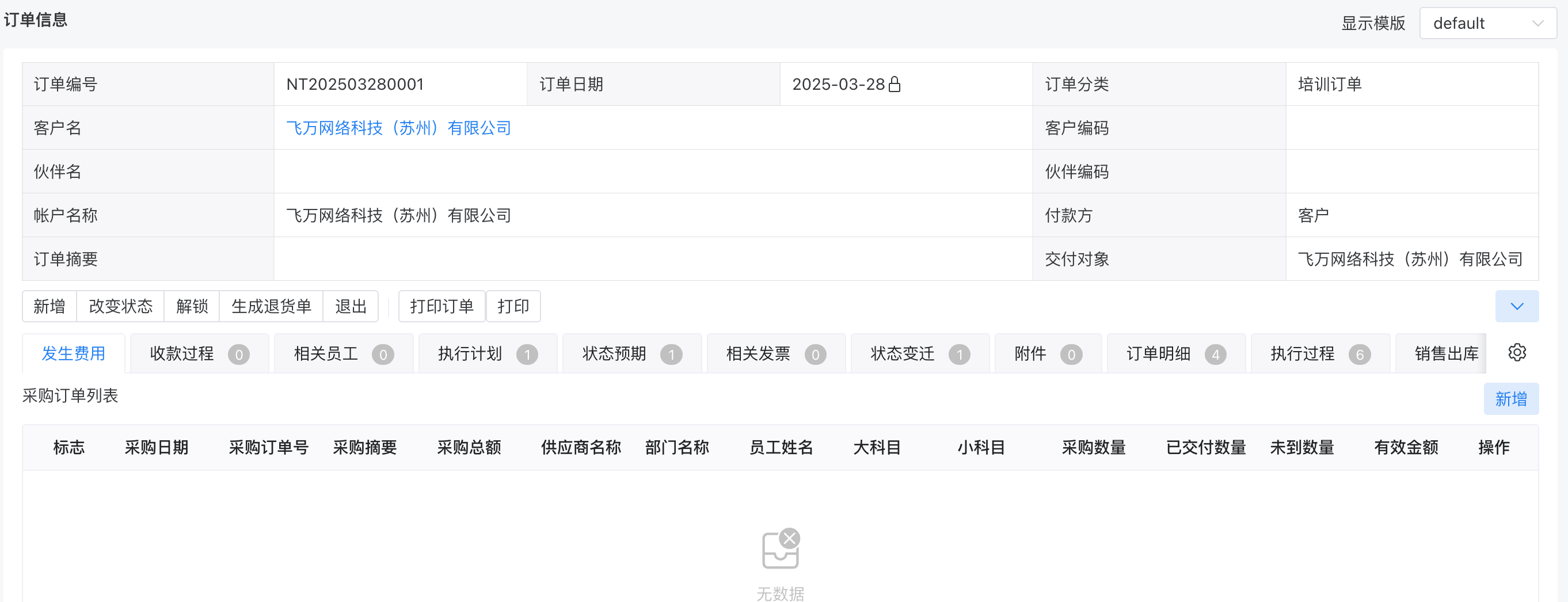
场景描述
单笔订单结算流程
销售订单生效后,产生了额外的费用(如物流费用)
建立费用对应的采购订单,根据设置的系统流程使订单生效
采购订单付款
在销售订单发生费用栏目关联采购订单,计入销售订单“发生费用”
单笔订单月结流程
销售订单生效后,产生了额外的费用(如物流费用)
建立费用对应的采购订单,根据设置的系统流程使订单生效
采购订单使用预付款先行结算
在销售订单发生费用栏目关联采购订单,计入销售订单“发生费用”
月底结算时,建立月结采购订单,用采购付款对预付款进行冲减
订单月结分摊流程
销售订单生效后,产生了额外的费用(如物流费用)
月底结算时,建立月结采购订单,根据设置的系统流程使订单生效
在月结采购订单中使用“分摊到销售订单”功能,计入销售订单“发生费用”
⚠️注意
采购订单中分摊和销售订单中关联,是两个不同的场景
两种不同的场景关联数据不同,且会相互覆盖数据
